微信pc端测试版是微信pc端的最新测试版本,支持发送语音短信、视频、图片和文字可以群聊,仅耗少量流量,适合大部分智能手机这是一款总所周知的软件!用户在微信PC端聊天场景中收到的小程序消息,可支持在PC端直接打开,且界面与手机端保持一致,其他PC环境暂不支持打开小程序。微信强调,希望通过这一探索,帮助用户在聊天场景中更连贯地使用小程序。此版本相比旧版支持所有用户覆盖升级安装无需内测权限,安装后可直接扫码登录无需额外设置即可,同时支持查看别人发的小程序功能。超过10亿人使用,能够通过网络给好友发送文字消息、表情和图片,还可以传送文件,与朋友视频聊天,让你的沟通更方便。并提供有多种语言界面!还在等什么,有需要的朋友快来下载体验吧!
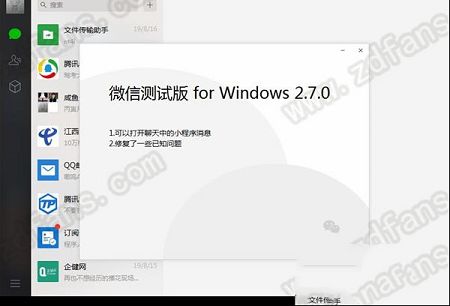
2、微信 PC 版新版本中,支持打开聊天中分享的小程序
3、以前在PC微信上经常可以看到:“收到一个小程序,请在手机上查看”,
安装了PC微信内测版后,在电脑上能直接使用小程序,不需要再打开手机查看了~
而且界面显示跟手机端是一致的,也可以在PC端上进行分享转发
PC端的小程序界面与手机端保持一致,并支持多个小程序同时打开。
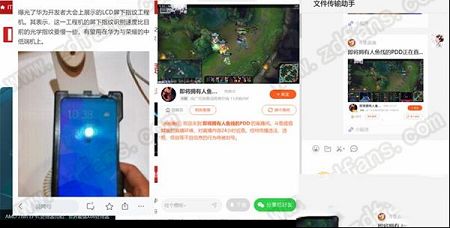
小程序可最小化至任务栏,多个小程序还可合并任务栏按钮。经测试发现,2.7.0测试版微信可支持六个以上小程序同时打开。以下为同时打开的六个微信小程序(设置为“从不合并任务栏按钮”)

2、此外小程序也有横竖屏之分,其中横屏版本主要是为iPad等平板电脑设计的,但是多数应该横竖屏都会支持。但如果小程序只有横屏而没有竖屏则当前还无法在微信电脑版访问,因为现在还只能点击查看竖屏版小程序。
首先请将手机和电脑连接到同一网络。在微信 for Windows版上,点击左下角的“更多”按钮,点击“备份与恢复”,点击“备份聊天记录至电脑”,然后在手机上选择需要备份的聊天记录,确认后就可以开始备份了。在备份过程中,请保持网络连接,不要关闭微信。
恢复聊天记录
首先请将手机和电脑连接到同一网络。在微信 for Windows版本上,点击左下角的“更多”按钮,点击“备份与恢复”,点击“恢复聊天记录至手机”,选择需要恢复的聊天记录,然后在手机上点击确认后就可以开始恢复。在恢复过程中,请保持网络连接,不要关闭微信。
其他说明
1、多次备份到电脑的聊天记录都将保存在电脑上。已保存到电脑上的聊天记录备份可以删除。
2、把聊天记录恢复到手机时,会将备份的聊天记录与手机上的聊天记录做合并,不会删去手机上本身有的聊天。
搜索到的会话将会置顶。
优化了浏览大图的性能和体验。
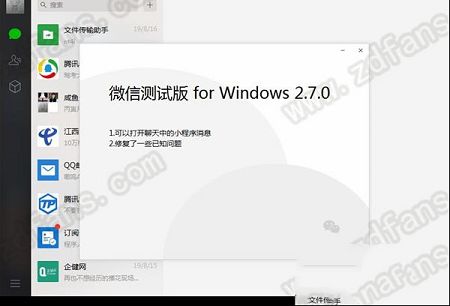
软件功能
1、微信PC内测版 WeChat2.7.0_beta,支持PC小程序2、微信 PC 版新版本中,支持打开聊天中分享的小程序
3、以前在PC微信上经常可以看到:“收到一个小程序,请在手机上查看”,
安装了PC微信内测版后,在电脑上能直接使用小程序,不需要再打开手机查看了~
而且界面显示跟手机端是一致的,也可以在PC端上进行分享转发
PC端的小程序界面与手机端保持一致,并支持多个小程序同时打开。
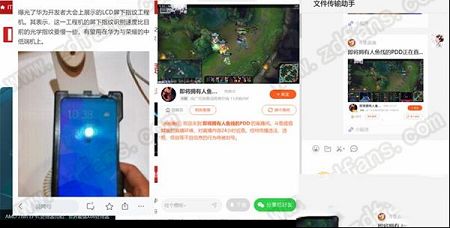
小程序可最小化至任务栏,多个小程序还可合并任务栏按钮。经测试发现,2.7.0测试版微信可支持六个以上小程序同时打开。以下为同时打开的六个微信小程序(设置为“从不合并任务栏按钮”)

暂不支持的功能
1、微信电脑版本身并没有支付功能,因此小程序也不能使用支付功能,这或许是安全考虑也可能是功能的问题。如果是从安全角度考虑的话估计后续微信电脑版以及电脑版小程序也不会支持支付,防止潜在的盗刷问题等。2、此外小程序也有横竖屏之分,其中横屏版本主要是为iPad等平板电脑设计的,但是多数应该横竖屏都会支持。但如果小程序只有横屏而没有竖屏则当前还无法在微信电脑版访问,因为现在还只能点击查看竖屏版小程序。
软件特色
备份聊天记录首先请将手机和电脑连接到同一网络。在微信 for Windows版上,点击左下角的“更多”按钮,点击“备份与恢复”,点击“备份聊天记录至电脑”,然后在手机上选择需要备份的聊天记录,确认后就可以开始备份了。在备份过程中,请保持网络连接,不要关闭微信。
恢复聊天记录
首先请将手机和电脑连接到同一网络。在微信 for Windows版本上,点击左下角的“更多”按钮,点击“备份与恢复”,点击“恢复聊天记录至手机”,选择需要恢复的聊天记录,然后在手机上点击确认后就可以开始恢复。在恢复过程中,请保持网络连接,不要关闭微信。
其他说明
1、多次备份到电脑的聊天记录都将保存在电脑上。已保存到电脑上的聊天记录备份可以删除。
2、把聊天记录恢复到手机时,会将备份的聊天记录与手机上的聊天记录做合并,不会删去手机上本身有的聊天。
更新日志
支持快捷键直接复制聊天记录,粘贴后合并发送。搜索到的会话将会置顶。
优化了浏览大图的性能和体验。
∨ 展开

 微信电脑客户端2022 V3.7.6.38 PC正式版
微信电脑客户端2022 V3.7.6.38 PC正式版 企业微信v2.7.8官方版
企业微信v2.7.8官方版 舔狗模拟器v1.2正式版
舔狗模拟器v1.2正式版 飞秋v3.0.0.2正式版
飞秋v3.0.0.2正式版 微信电脑客户端2023 V3.9.0.13 PC正式版
微信电脑客户端2023 V3.9.0.13 PC正式版 微信电脑客户端2022 V3.7.5.23 PC正式版
微信电脑客户端2022 V3.7.5.23 PC正式版


 伪物圣女的邪教讨伐修改器 V1.0 Steam版
伪物圣女的邪教讨伐修改器 V1.0 Steam版
 质量效应传奇版破解补丁
质量效应传奇版破解补丁
 建荣B98量产工具v15.01.12绿色版
建荣B98量产工具v15.01.12绿色版
 Photoshop CC 2019v20.0.0绿色精简版
Photoshop CC 2019v20.0.0绿色精简版
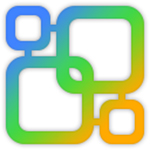 Navicat Data Modeler 3v3.0.2破解版(附注册机)
Navicat Data Modeler 3v3.0.2破解版(附注册机)
 巨魔商店2安装器 V1.0.1 最新免费版
巨魔商店2安装器 V1.0.1 最新免费版
 AMS Software SmartSHOW 3D Deluxe 16v16.0中文破解版
AMS Software SmartSHOW 3D Deluxe 16v16.0中文破解版
 Fill Me Up(随机文件生成) V0.8 官方版
Fill Me Up(随机文件生成) V0.8 官方版
 抖音飞鸽客服工作台PC端 V0.10.10 官方最新版
抖音飞鸽客服工作台PC端 V0.10.10 官方最新版
 微信群成员导出工具v3.1 官方版
微信群成员导出工具v3.1 官方版
 苹果视频社区v4.6.6官方电脑版
苹果视频社区v4.6.6官方电脑版
 鸿雁 V1.3.0 绿色版
鸿雁 V1.3.0 绿色版